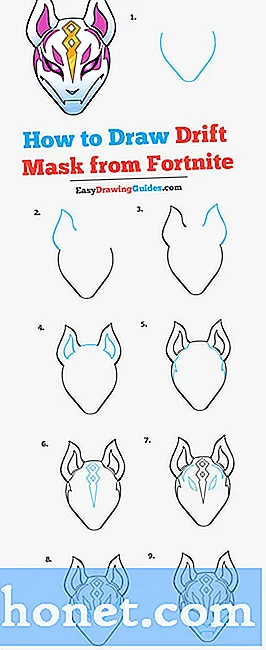Tartalom
A Samsung Galaxy S8 még mindig kiváló telefon, sok szép funkcióval és sok szeretettel. Most, hogy már több mint két éves, több panaszt látunk a Galaxy S8 problémáival kapcsolatban.
Akár ez a probléma az új Galaxy S8 Android Pie frissítésből, a béta hibáiból, a rossz teljesítményből, vagy akár az akkumulátor élettartamának panaszaiból fakad. Ezt szem előtt tartva, itt van egy lista a gyakori problémákról és arról, hogyan lehet azokat kijavítani. Ezek javítják a Galaxy S8 + problémákat is.

Hogyan viselkedni Erősít a Galaxy S8 Android Pie problémák
Végül az Android 9 Pie frissítés elérhető az Galaxy S8 és a Galaxy S8 + számára az Egyesült Államokban és sok más régióban. És bár a Samsung új One UI szoftvere nagyszerű, akárcsak az Android Pie, akkor problémákat okozhat. Már látunk néhány apró panaszt a legújabb szoftverrel kapcsolatban.
Ennek eredményeként részletes Galaxy S8 Android Pie problémákat és javítási útmutatót készítettünk. Ez kifejezetten a Pie-hez kapcsolódó kérdésekben segít. Minden másért olvass tovább.
Hogyan viselkedni Erősít a Galaxy S8 ujjlenyomat szkenner problémák
A legtöbb Galaxy S8 probléma az ujjlenyomat-szkenner helye. Szörnyű helyszínbe kerül. A hátsó szkennerek mindenhol vannak Androidon, de soha nem a fényképezőgép oldalán. Még ennél is rosszabb, hogy a Galaxy S8 és az S8 + magas telefonok, amelyek majdnem elérik azt.

Sajnos nincs igazi módja annak megoldására, a tulajdonosoknak egyszerűen meg kell szokniuk az új helyet. Azonban a tényleges szkennelési problémákkal és problémákkal segíthetünk. Itt van egy útmutató a Galaxy S8 ujjlenyomat-szkenner helyes beállításához.
Ha problémái vagy hibái vannak a szkenneléssel kapcsolatban, törölje a mentett nyomtatásokat és készítse el őket. Különösen a tok vagy a képernyővédő felszerelése után. És ügyeljen arra, hogy a folyamat során kövesse a képernyőn megjelenő utasításokat. Az ujjak szögeinek, irányainak és csúcsának megváltoztatása a legjobb eredményeket nyújtja. Sikeresen láttuk ugyanezt az ujjbontot kétszer.
Az arc- és íriszszkenner-problémák megoldása
Szerencsére a Samsung egy pár különböző módon biztosította vagy feloldotta az eszközt, hogy ellensúlyozza a gyenge ujjlenyomat-helyet. Azok az arcfelismerés és Iris szemolvasó.
Olvassa el: Hogyan viselkedni Erősít a Bad Samsung Galaxy S8 akkumulátor élettartamát
Az Iris szkenner éjszaka, szemüvegen és több szögben működik, mint más szkennerek. Azonban mindenhol megjegyzések szerint mindkét módszer nem működik jól. Ha problémái vannak, javasoljuk, hogy törölje az íriszét és mentse el újra, mint az ujjlenyomatoknál. Először nyisd ki a szemedet, így a lehető legjobb olvasatot kapod.

Ezután javasoljuk, hogy az arcod használata helyett egy „Smart Lock” nevű funkciót állítsunk be. Ez az otthoni vagy munkahelyi megbízható helyeket, a hangot és a Bluetooth-tartozékokat használja, és automatikusan feloldhatja a Galaxy S8-at. Amikor otthon vagyok, a telefon nem rendelkezik biztonsági zárolással. Amint elhagyom, egy záróképernyős intézkedés kerül a helyére. Ez azt jelenti, hogy a lehető legrövidebb időn belül kölcsönhatásba kell lépnie az ujjlenyomat vagy az Iris szkennerrel.
Menj Beállítások> Zárvédelem és biztonság> Intelligens zár és engedélyezze. Ezután testreszabhatja helyeit és Bluetooth-eszközeit a jobb élmény érdekében.
A teljes képernyőn megjelenő Galaxy S8 alkalmazások javítása
Egy másik probléma, hogy a legtöbb embernek nem kell szembenéznie az alkalmazással, amelyek nem használják a teljes képernyőt. Egy nagy, 5,8 vagy 6,2 hüvelykes, hosszú és vékony Quad-HD képernyővel néhány alkalmazásnak fekete sávja van a tetején / alján. Ez egyszerűen a képarány miatt van, hasonlóan a 16: 9-es szélesvásznú filmekhez, amelyek a nap folyamán fekete sávokat tartalmaznak. És szerencsére van egy rendkívül egyszerű és gyors javítás.
Eddig a legtöbb alkalmazás jól működik és megfelelően méretezi, de néhány nem. Ha igen, a probléma megoldásához kövesse az alábbi lépéseket.

- Húzza le az értesítési sávot és menjen be Beállítások (sebességváltó alakú ikon a jobb felső sarokban)
- Keresse meg és válassza ki Kijelző
- Válassza ki a címkével ellátott opciót Teljes képernyős alkalmazások
- Keresse meg a nem kiemelt alkalmazásokat és kapcsolja be a teljes képernyős módot
Most automatikusan az új 18,5: 9 képarányt fogja méretezni, és teljes tartalmával töltse ki a teljes képernyőt. Némelyik nem néz ki jól, de szinte mindent, amit próbáltunk, csak finom. Továbbá, a tulajdonosok elérhetik a legutóbbi alkalmazások gombját, és a zöld "kibontás" ikonra kattintva azonnal átkapcsolhatják az adott alkalmazás teljes képernyős módját.
Hogyan viselkedni Erősít a Galaxy S8 WiFi problémák
Számtalan jelentést panaszkodnak a Galaxy S8 és az S8 + WiFi problémákkal kapcsolatban. A tulajdonosok a lassú teljesítményt, a cseppeket vagy a sebességet olyan lassan említették, hogy még a webhelyet vagy a Facebookot sem tölthetik be, hacsak nem kapcsolják ki a WiFi-t. Az elmúlt évben számos frissítés javította a WiFi stabilitását. Győződjön meg róla, hogy a legújabb szoftveren van.
Ha a Galaxy S8 WiFi problémákat tapasztalja, mindig jó ötlet az otthoni útválasztók vagy modem visszaállítása. Megállapítottuk, hogy az útválasztó 10+ másodpercre történő kihúzásával a tápellátás újrakezdésre kerül, és a telefonnak most csatlakoznia kell. Vagy próbáljon beBeállítások> Kapcsolatok> WiFi és felejtse el a vezeték nélküli hálózatot. Ezután csatlakoztassa újra, helyezze be a jelszót, és ismételje meg a kapcsolatot.
Ha egy régi telefon átviteléhez a Samsung SmartSwitch-et használta, a WiFi jelszó valószínűleg automatikusan átvitelre és összekapcsolásra kerül. Ez szép, de problémákat is okoz. Tehát törölje vagy felejtse el az otthoni hálózatot, és csatlakoztassa újra és adja meg a jelszót egy új indításhoz.
Hiányzó Galaxy S8 App fiókfiók gombjának javítása
Nemcsak hiányzik egy fizikai otthoni gomb, mint minden eszköz az elmúlt hét évben, de a Galaxy S8 nem rendelkezik alkalmazásfiókkal. Hogyan találja meg és nyitja meg az összes alkalmazást?

Az alkalmazás tálcájának megnyitásához és az összes alkalmazás megjelenítéséhez egyszerűen húzza felfelé a képernyő alján bárhol. Ez egy szoftvertervezési változás.
Meg tudjuk javítani. Hosszú megnyomás bármilyen üres hely a képernyőn. Kicsinyít egy szerkesztési és elrendezési oldalra, valamint megjeleníti a widgetet és a háttérképeket. Érintse meg a gombot fogaskerék alakú gombok. Ezután nyomja meg az opciót a kijelölt beállításoknál „Alkalmazás gomb” és válassza a lehetőséget az alkalmazások megjelenítése gomb. Most megérkezett, és menj vissza. A képernyő alján ezt az ismerős nyomógombot megnyitja az alkalmazás tálca megnyitásához.
Hogyan viselkedni Erősít Galaxy S8 Teljesítmény problémák
Két évvel ezelőtt a Galaxy S8 volt az egyik legjobb és leggyorsabb telefon. Azonban, miután egy évig vagy két évig birtokolták, a teljesítmény elkezdődik. Emellett a Samsung felhasználói felülete nem ismert, hogy a leggyorsabb a piacon.
Van azonban módja annak javítására. Természetesen hetente egyszer újraindíthatja a telefont, és nem is beszélve a nem szükséges alkalmazások eltávolításáról. A legtöbb ember nem csinál semmiféle „karbantartást”, és csodálkozik, miért indulnak a telefonok lassan. Ezek erőteljes számítógépek, de elakadhatnak.
Egyrészt tiltsa le azokat az alkalmazásokat, amelyek folyamatosan lefolyják a teljesítményt, mint például a Briefing híralkalmazás. Nyissa meg a Bixby-t, és tiltsa le néhány olyan alkalmazást, amelyről információkat húz, hogy szabadítson fel erőforrásokat a jobb teljesítmény érdekében. Kattintson erre a hivatkozásra is, hogy egy titkos tipp a telefon gyorsabbá tétele érdekében.
Plusz, az Android Pie-nél a Galaxy S8 újabb lélegzetet adott a jobb teljesítménynek.
Hogyan viselkedni Erősít a Galaxy S8 kijelző képernyő színe problémák (Red Tint)
Egyes felhasználók azt állították, hogy a képernyőn piros színárnyalat van, és a színek nem megfelelőek. Ez nem olyan hardverprobléma, amely helyettesítő telefont igényel, hanem egy szoftverfrissítést vagy csípést kell javítani.

Mint látható, a kettő vöröses árnyalatú, a másik pedig egy szép fehér képernyő. Ez egy kalibrációs probléma valamilyen formában, és a Samsung azóta frissítette a telefont, és több lehetőséget adott a felhasználóknak, hogy testre szabhassák, ahogyan azt látják. A frissítés mindenhol elérhető.
Menj Beállítások> Kijelző> Képernyő mód és válasszon egy új színmódot. Alternatívaként ötödik lesz színegyensúly lehetőség a kijelző színeinek, hangjának és fehéregyensúlyának teljes beállítására. Ez az egyetlen módja annak, hogy megszabaduljon a piros árnyalatról a Galaxy S8 képernyőn.
A Galaxy S8 képernyő felbontásának javítása
További probléma a Samsung Galaxy S8 Quad-HD kijelzővel és 2960 x 1440 felbontással. Magasabb, mint a legtöbb 1080p HD televízió. Mindazonáltal a Samsung ezt napi 1080p-ra csökkenti.
Ez egy olyan lépés, amelyet a felhasználók alig észrevettek, de javítják a teljesítményt és az akkumulátor élettartamát. A legtöbb nem tudja különbséget tenni a Quad HD és az 1080p között. Ez azt jelenti, hogy ha a teljes Quad-HD-t szeretne fizetni, könnyen cserélhető. Csak menj Beállítások> Kijelző> Képernyőfelbontás és csúsztassa a teljes jobb oldalra WQHD + a lehető legjobb élményért. Személy szerint 1080p-on tartom az akkumulátor jobb élettartamát.
Hogyan viselkedni Erősít Galaxy S8 nedves hangszóró problémák
Elődjeihez hasonlóan a Galaxy S8 és az S8 + IP68 por és vízálló. Ez azt jelenti, hogy több mint harminc perces vízzel járhatnak, és csak jól működnek. A portok vagy fedelek fedőlapja nélküli sérülések ellen igazolt.
Ha a Galaxy S8 nedves lesz, a hangszóró egy pillanatig viccesnek tűnik, de nem okozhat hosszú távú kárt. Mégis, sok panaszt látunk ezzel kapcsolatban, így itt járhatunk tovább.

A Samsung a készülék belsejében egy bevonatot használ, és a felületi feszültséget a víz kiáramlására használja. Ha a hangszóró nem működik vagy rosszul hangzik a nedvesedés után, csak hagyja megszáradni. Van még egy képernyő a hangszórórács mögött, de néha csak egy kicsit túl sok víz kerül.
Próbáld meg rázni, fújja (finoman) a grillben, vagy koppintson rá a kezeddel, hogy kiszabaduljon. Miután megszáradt egy kicsit, a hangszóró visszatér a normális értékhez. Azt is javasoljuk, hogy várjon néhány órát, mielőtt feltöltené a nedves vizet.
Hogyan viselkedni Erősít a Galaxy S8 Bluetooth problémák
Annak ellenére, hogy az első olyan Bluetooth 5.0-as telefon, amely 4x-es tartományt biztosít, gyorsabb párosítási időt és egyszerre két eszközt csatlakoztat, rengeteg panaszt találunk a Bluetooth-on.
Több felhasználó állapítja meg, hogy a Galaxy S8 még nem látja az eszközöket, vagy ha igen, akkor nem fog csatlakozni. És ha igen, úgy tűnik, mintha egy régi CD-t kihagyna. A kapcsolat nagyon gyenge. A hivatalos Samsung panaszfórumon nagy szál van, de nincs megoldás.
@SamsungMobileUS az S8 galaxis nagyszerű lenne, ha nem lenne probléma az audio vágással
- Ivette a nagyon stabil genius (@ spramp08) 2017. május 6.
Az egyik moderátor azt javasolja, hogy mind a Galaxy S8, mind a Bluetooth tartozékot kikapcsolja. Kapcsolja vissza őket, törölje a párosítást, és javítsa ki a fejhallgatót, a hangszórót vagy az autót. Gyakran előfordulhat, hogy az egyszerű újraindítás is megoldja a Bluetooth problémákat. A felhasználók is el tudnak menni Beállítások> Alkalmazások> megtalálja Bluetooth és törölje a gyorsítótárat. Ez törli az összes párosítást, ami úgy tűnik, hogy megoldja a problémát.
A Samsung 2018. júniusi szoftverfrissítése néhány kritikus hibát, javított biztonságot és könnyedén megemlített Bluetooth-t rögzített. Egy másik frissítés az év végén is több BT-javítással is rendelkezett. Továbbá, az Android Pie frissítés számos nagyszerű csíkot adott a Google-nak a Google-tól, így végre jobb lenne a Pie-nél.
Hogyan viselkedni Erősít a Galaxy S8 kamera problémák
Kap egy „figyelmeztető, kamera hiba” értesítést a Galaxy S8-ról? Vannak, akik azonnal lezárják a kamera alkalmazását. Alapvetően képtelenség.
A tavalyi évhez hasonlóan egy „Smart Stay” funkciót is hallunk, ami a fényképezőgép bezárásához vezethet. A telefon az érzékelőket használja az előlapon, hogy megtartsa a képernyőt, miközben megnézte. Sajnos ez úgy tűnik, ismét zavarja a kamerát. Menj Beállítások> Speciális funkciók és kapcsolja ki a Smart Stay szolgáltatást.

Ez a fenti üzenet meglehetősen gyakori egy forró autóban a nyár folyamán, de néhány ember belsejében látja. Ennek nem szabad megtörténnie, és a részletekért további figyelmet szentelünk. Van valami ilyesmi? Tájékoztassa velünk az alábbi megjegyzéseket.

A másik probléma a Bixby látása. A Galaxy S8 nagy eladási pontja, hogy a kamera használhatja a virtuális asszisztensét, a Bixby-t, hogy információkat keressen a tárgyakról. A legtöbb esetben ez egyáltalán nem működik, vagy a legjobb. Feladtam a funkciót, és remélhetőleg a közeljövőben a frissítések hasznosabbá tehetik.
Lassú töltés vagy vezeték nélküli töltés javítása
A gyors feltöltés rendkívül fontos, és így a Galaxy S8 töltése olyan gyors. Csak 20 perc alatt tölthet 0-50% -ot, 90 perc alatt pedig 100% -ra.
Lehet, hogy úgy érzi, a töltés közben a telefon kicsit melegebbé válik. Ez azonban nem a probléma, a probléma a Samsung legújabb októberi 2018-as biztonsági és hibajavítási frissítése (novemberben megjelent) a Galaxy S8 több millió tulajdonosának gyors feltöltése. A webes jelentések megerősítik, hogy néhány eszköz 4-6 órát vesz igénybe a töltés helyett, ahelyett, hogy körülbelül 90 percet töltene.

Győződjön meg róla, hogy a legfrissebb frissítés a szolgáltatótól származik. Mint a Verizon Galaxy S8 január javítása. Ez javítja a töltési problémákat. Észrevettem, hogy a telefon nem fogja használni a „gyors feltöltést” még a hivatalos töltővel sem. Számomra 2-3-szor húzza ki a telefont a trükk, és végül gyorsan töltődik. Keresse meg a „gyors töltést” a képernyőn, amikor csatlakoztatja a telefont. Hasonló az alábbi képhez.

Ha lassú töltő fali csatlakozót nem használ, lassú töltési idő is jelentkezik. Ha extrákra van szüksége, javasoljuk, hogy vásároljon egy ilyen gyors töltőt. A telefon még mindig lassan töltődik? Tájékoztassa velünk az alábbi megjegyzések részben.
Hogyan viselkedni Erősít Galaxy S8 Dead után Akkumulátor megy 0% t
Ez nem a Galaxy 7. megjegyzés, így az akkumulátor teljesen biztonságos. Néhány friss jelentés azonban aggódhat. A fórumokon és a Samsung közösségben több megjegyzés is megállapítja, hogy ha a 8., S8 vagy S8 + akkumulátorok teljesen elpusztulnak, 0% -ra csökken, soha többé nem kapcsol be újra. A legtöbb jelentés a 8. megjegyzésre vonatkozik, de néhányat látunk a Galaxy S8 + számára is.
Főként a telefon teljesen meghal, és amikor egy felhasználó megpróbálja csatlakoztatni és feltölteni, semmi sem történik. Nincs feltöltő LED-értesítés, és semmi sem tűnik jól működőnek. Megpróbálhat egy másik kábelt, töltőt, biztonságos módba és többet, de semmi sem működik. A telefon soha nem kapcsol be újra. Ne aggódj, ez csak nagyon kis számú tulajdonosnál történik. Ha lefelé futtatja az akkumulátort, valószínűleg rendben lesz.
Ha a GS8 teljesen lemerül az akkumulátorról, és nem kapcsol be, van néhány ötletünk. Csatlakoztassa a hivatalos kábellel és fali csatlakozóval, és hagyja ott 15-20 percig. Azután,8-10 másodpercig tartsa lenyomva a teljesítményt és a hangerőt. Ez ugyanaz a folyamat, mint a fagyasztott Galaxy újraindítása, és több felhasználó jelentette, hogy elmentette a halott Galaxy S8-at.
Ha ez nem működik, lépjen kapcsolatba a Samsunggal és cserélje ki a hibás telefonját.
Hogyan lehet visszaállítani a fagyasztott Galaxy S8-at
Ha a telefon lefagy, kézzel indíthatja újra. Ezután más véletlenszerű kisebb problémák jelentkezhetnek. Mint például a képernyőgombok vagy a forgatás, a késleltetés, az alkalmazás összeomlik, vagy más olyan kis dolog, amelyet gyakran gyors újraindítással lehet megoldani.
A tulajdonosok könnyen újraindíthatják a telefont a bekapcsológomb hosszú megnyomásával, és megüthetik "újrakezd". Gyorsan kikapcsol, újraindul, és remélhetőleg a kívánt módon működik. A Galaxy S8 újraindítása szinte minden apró problémát javíthat, amit naponta hallunk. Gyakran tedd.
Az újrakezdésekről beszélve úgy tűnik, hogy néhányan a Galaxy S8 véletlenszerűen újraindulnak. Ahol a telefon egyszerűen indok nélkül újraindul. A Samsung fórumánál több mint 100 hozzászólás alapján meglehetősen nagy probléma. A vállalat tudatában van annak, és néhány felhasználó azt mondja, hogy eltávolítja a microSD-t a javításhoz. Javasoljuk, hogy formázza meg az SD-kártyát, vagy próbáljon meg újat próbálni, hogy megálljon-e az újrakezdés. A Samsung továbbra is vizsgálja ezt a problémát.
A Galaxy S8 „A DQA folyamatosan megáll” egy másik dolog, amit a felhasználók tonna panaszkodnak. A Samsung néhány hónappal ezelőtt rögzítette a Galaxy App Store-hoz. Ha még mindig ezt a problémát tapasztalja, győződjön meg róla, hogy a Galaxy App Store-ban minden naprakész.
Hogyan kell gyári alaphelyzetbe állítani a Galaxy S8-at
Végül, de nem utolsósorban a gyári adatok visszaállítása. Ez törli az összes felhasználói adatot, alkalmazást, üzenetet és tartalmat a telefonról. Tehát az utolsó lehetőség. Ha bármilyen komoly problémája van, próbálja meg ezt.
Ez egy jó módja annak, hogy frissen indítsuk a friss szoftvereket, például az új Android Pie frissítést. A felhasználók ezután kihasználhatják a SmartSwitch eszközt, hogy automatikusan helyreállítsák a készüléket. Menj Beállítások> Általános menedzsment> és megüt Visszaállítás kezdeni.

A teljes folyamat néhány percet vesz igénybe, visszaállítja az eredeti szoftvert, mivel az a dobozon kívül volt, és mindent töröl. A Galaxy S8 tulajdonosai használhatják a Samsung SmartSwitch vagy a Google visszaállítást, hogy minden alkalmazásuk visszaálljon. Ismét ez az utolsó lehetőség.
Végezetül, a Samsung lassú frissítési folyamata néhány problémát javíthat, egyébként gyakran ellenőrizheti, és frissítjük ezt a bejegyzést a felszíni új problémákkal. Ha további problémák merülnek fel, az alábbi megjegyzést hagyja le, és mi mindent megteszünk, hogy segítsünk. A Samsung márciusban kiadott egy nagy karbantartási frissítést a Galaxy S8 családnak, a Pie előtt, melynek ezeket a hibákat kellett volna kezelnie. A Pie frissítés azonban néhány kisebb problémát is bevezethet, de meg kell várnunk.
Ha bármilyen más kérdése vagy problémája van, tudassa velünk az alábbi megjegyzések részben. Amíg itt tartózkodik, nézd meg ezeket a Samsung legjobb hivatalos Galaxy S8 tartozékait.
16 legjobb hivatalos Galaxy S8 tartozékok